Disk Drill(数据恢复) V4.3.585 免费版

备份还原
2021-06-25 43.53 MB
Disk Drill是一款在线的数据恢复软件,它的主要还能就是帮助用户恢复电脑中的数据。Disk Drill恢复数据的能力非常强,拥有全新简洁的软件界面,让用户能够在软件中扫描丢失的文件,然后一键就能够找回来,把你丢失的数据放在云端,这样就保证了数据的安全性。
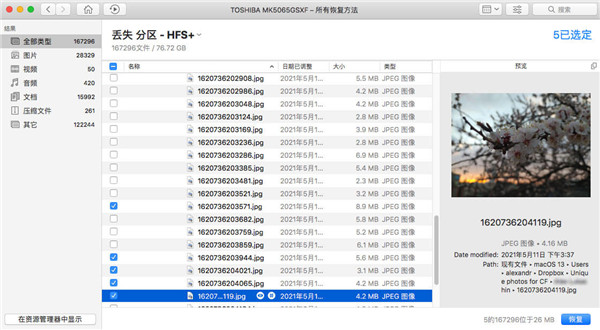
Disk Drill激活版提供了完整的数据恢复解决方案,使得你在电脑上进行数据恢复变得极为简单,只需点击按钮,完成扫描模式,找到预览文件,选中需要恢复文件即可。
软件特色
支持新的 osxfuse / macFUSE 4。
使用深度扫描恢复 DOC,TTF 和 PUB 文件格式。
在较旧的 macOS 版本 10.11-10.14 上预览 DNG/RAW 图像格式。
恢复并增强了对内部驱动器的 SMART 监视。
更新应用程序不再需要用户凭据。
使用 T2 和 M1 增强对 macOS Big Sur 上受 SIP 保护的驱动器的扫描。
在扫描受 T2 保护的系统分区时,深度扫描会产生更多可恢复的文件。
在 macOS Recovery 中运行 Disk Drill 时系统驱动器的扫描。
使用 ZFS 文件系统扫描设备。
介质发生故障时切换到驱动器备份时,扫描会话自动保存。
调整主“磁盘钻取”窗口大小时的总体 UI 改进。
深度扫描中的 RTF 文件格式识别缺少字体检测。
Disk Drill 的更新程序中的多项安全改进。
从外部媒体启动时恢复加密的系统 APFS Fusion Drives。
更好的“隐藏重复项”过滤器可恢复结果。
Duplicator Finder 扫描和整体速度。
清理和数据保护模块兼容性。
恢复备份创建
iOS 扫描结果中的多项暗模式改进。
清理模式和重复查找程序不再接受来自物理损坏的驱动器的文件夹。
将 Disk Drill 调整为最小状态时,删除了 Disk Drill 主界面中不必要的滚动条。
首次 Disk Drill 安装过程
系统扩展(kext)更新。
检测连接设备时的稳定性。
Disk Drill 的信息叠加。
支持的文件格式
要回答这个问题,我们需要从解释数据恢复的实际工作原理开始。Disk Drill 支持的文件格式如此之多,但在很多情况下,特定文件的格式(或二进制签名)并不是其可恢复性的决定性因素。
使用适用于 Mac和Windows 的Disk Drill可恢复的文件类型的实际列表是全面的 - 在某些情况下,如下所示,没有限制。这完全取决于可用于特定卷的恢复类型。以下是扫描方法和可用于恢复的文件类型的细分。
影响恢复机会的一些因素:
磁盘表面状况
碎片化
文件系统
存储设备类型(SSD盘更难恢复)
数据丢失后经过了多长时间
文件活动(您的文件是否被覆盖?)
我们让Disk Drill对每个用户都尽可能简单。这就是为什么在大多数情况下,当您对丢失的数据运行扫描时,您将使用我们的通用智能扫描。
智能磁盘扫描
这是当您未设置特定扫描方法时Disk Drill所做的事情。在这种情况下,Disk Drill将为您的存储设备创建最有效的扫描算法序列。
Disk Drill破解版恢复的文件都打不开
尝试以下故障排除技巧:
请注意,深度扫描不会恢复文件名完好无损的文件。您需要的文件可能在列表中,但您无法识别它,因为它被命名为“file123.doc”或“180×600.jpg”。尝试按文件类型、日期和大小过滤结果,然后通过单击名称旁边的“眼睛”图标来预览每个文件,看看它是否是您需要的文件。不要按关键字搜索,因为这不适用于深度扫描结果。
如果您正在尝试恢复特定文件类型,请查看 Disk Drill 可以恢复哪些文件类型? 以确保深度扫描支持该特定类型。请注意,默认情况下不会扫描 HTML 和 XML 文件类型。如果您需要其中任何一个,请转到 Deep Drill 》 Preferences 》 File Types,选中您需要的类型旁边的框,然后重新扫描您的磁盘。如果文件类型不受支持,请 联系我们 请求它。
检查您是否已遵循我们的教程如何使用 Disk Drill Basic 恢复丢失的文件中推荐的所有步骤。
如果您从“恢复”下拉菜单中选择了特定的恢复方法(例如快速扫描),请返回并单击“恢复/继续”按钮上的下拉箭头,然后选择 “运行所有恢复方法”。这将允许 Disk Drill 使用所有可用方法进行扫描。 当您收到警告消息时单击 是。
如果您选择了特定分区进行扫描,请改为选择整个磁盘并单击 恢复。这将允许 Disk Drill 扫描整个磁盘而不是一个分区。
为什么我看不到某些文件的预览,例如 ZIP、RAR、DMG 和 CSV?
某些类型的文件需要 Quick Look 插件。Disk Drill 使用您 Mac 的快速查看功能预览文件 。要进行测试,请在 Mac 上相同类型的健康(未丢失)文件上使用快速查看。它看起来与您在 Disk Drill 中预览的一样吗?如果是,您可能需要一个插件。如果不是,则文件可能已损坏。
要查找插件,请访问QuickLookPlugins.com 并搜索您要查看的文件类型。使用这些说明安装插件 ,然后再次尝试预览文件。
注意:Disk Drill PRO 不需要您使用快速查看。一旦你 升级 ,你可以预览文件与它们的本地应用程序或将它们安装为其中在所有不需要预览的磁盘。
有几种文件类型没有启用预览的插件。如果您找不到插件,那么您将不得不决定是否要赌博并升级到 Disk Drill PRO 以了解它是否可恢复,因为我们无法保证在实际恢复之前无法预览的文件。
为什么我无法打开一些恢复的文件?
可悲的事实是,一些恢复的文件已损坏。Disk Drill 尽最大努力收集文件的碎片并重新组合它,但有时它只是不起作用。文件的一部分可能已被覆盖或驻留在磁盘的某个有坏扇区的部分中。当文件缺少某个部分时,它被称为“损坏”并且通常不会在其本机应用程序中打开。
损坏的可能性是我们指导用户在我们的教程如何使用 Disk Drill Basic 恢复丢失的文件中恢复文件之前使用预览功能的原因。预览整个文件 - 整体 - 是确保文件包含所有部分的唯一方法。
如果您有损坏的文件,它可能是可修复的,或者您可以使用其他程序打开它。在 Google 上搜索“修复损坏的文件”以及应用程序名称或文件类型,例如“修复损坏的 Microsoft Word 文件”。你可能会发现一些有用的东西。此外,如果您恢复的某些文件具有 CFB 文件扩展名,您可以尝试将它们重命名为。
若对以上内容有疑问请联系反馈
文章价值
3